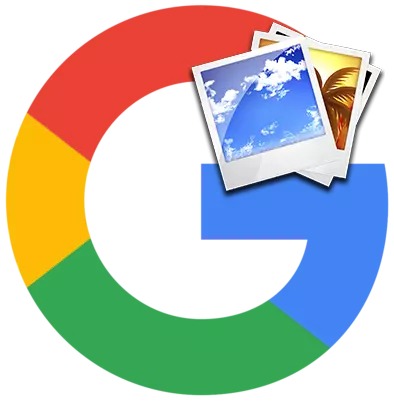
Google ถือเป็นเครื่องมือค้นหาที่ได้รับความนิยมและมีประสิทธิภาพมากที่สุดบนอินเทอร์เน็ตอย่างถูกต้อง ระบบมีเครื่องมือมากมายสำหรับการทำงานกับข้อมูลเครือข่ายอย่างมีประสิทธิภาพรวมถึงการค้นหารูปภาพ มันมีประโยชน์หากผู้ใช้ไม่มีข้อมูลเพียงพอเกี่ยวกับวัตถุและมีเพียงภาพในมือ วันนี้เราจะจัดการกับวิธีการใช้แบบสอบถามการค้นหาแสดงภาพกราฟิกของ Google ของวัตถุที่ต้องการ
ค้นหาด้วยภาพใน Google
ดังนั้นเพื่อค้นหาข้อมูลหรือรูปภาพเพิ่มเติมที่เกี่ยวข้องกับวัตถุหนึ่งหรือรูปภาพเพิ่มเติมบนไฟล์กราฟิกที่มีอยู่ให้ทำดังต่อไปนี้:
- ไปที่หน้าหลักของ Google และคลิกที่ลิงค์ "รูปภาพ" ที่อยู่ที่มุมขวาบนของหน้าจอ
- แถบที่อยู่จะสามารถใช้รูปสัญลักษณ์ที่มีภาพของกล้องซึ่งควรใช้ คลิกที่มัน
- ต่อไปคุณสามารถทำหน้าที่หนึ่งในสองอัลกอริทึม:
- หากคุณมีลิงค์ไปยังรูปภาพที่อยู่บนอินเทอร์เน็ตให้คัดลอกและแทรกลงในสตริงการค้นหา (แท็บ "ระบุลิงก์" จะต้องใช้งานและคลิกที่ปุ่ม "ค้นหาในรูปภาพ"
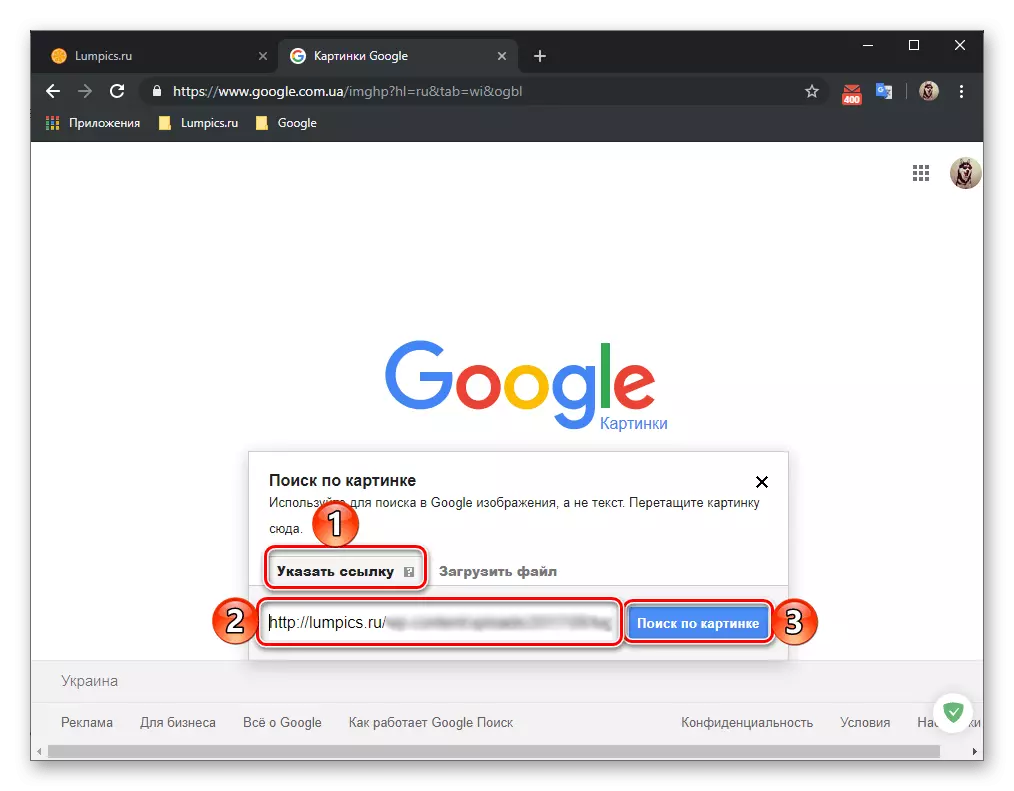
คุณจะเห็นรายการผลลัพธ์ที่เกี่ยวข้องกับภาพที่ดาวน์โหลด หันไปที่หน้านำเสนอในการออกคุณสามารถค้นหาข้อมูลที่ต้องการเกี่ยวกับวัตถุ

ดูเพิ่มเติม: วิธีใช้การค้นหาขั้นสูงของ Google
- ในกรณีที่ภาพอยู่ในคอมพิวเตอร์ของคุณให้เปลี่ยนเป็นแท็บ "ไฟล์ดาวน์โหลด" ให้คลิกที่ปุ่ม "เลือกไฟล์" ไปที่โฟลเดอร์ด้วยในโฟลเดอร์ "Explorer" ระบบไฮไลต์และคลิก "เปิด"

เมื่อโหลดไฟล์แล้วคุณจะได้ผลการค้นหาทันที ในตัวอย่างของเรามีการใช้ภาพที่เหมือนกัน แต่มีชื่อและขนาดที่แตกต่างกันผลลัพธ์ของผลการค้นหานั้นเหมือนกันอย่างแน่นอน

- หากคุณมีลิงค์ไปยังรูปภาพที่อยู่บนอินเทอร์เน็ตให้คัดลอกและแทรกลงในสตริงการค้นหา (แท็บ "ระบุลิงก์" จะต้องใช้งานและคลิกที่ปุ่ม "ค้นหาในรูปภาพ"
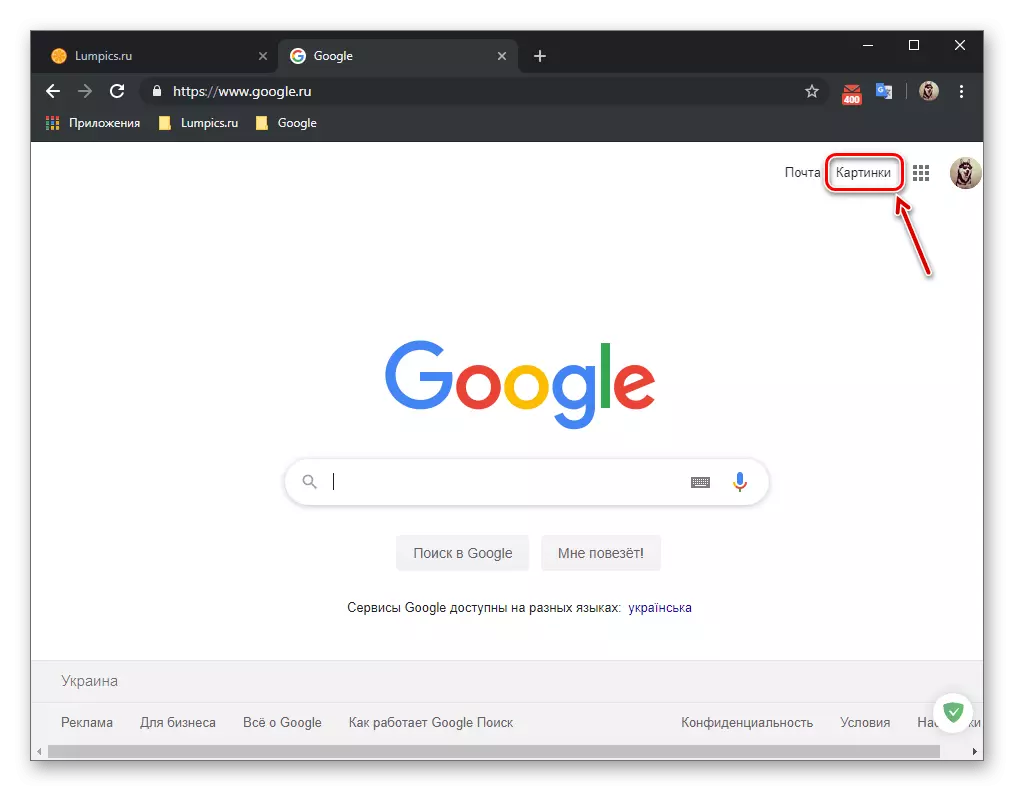
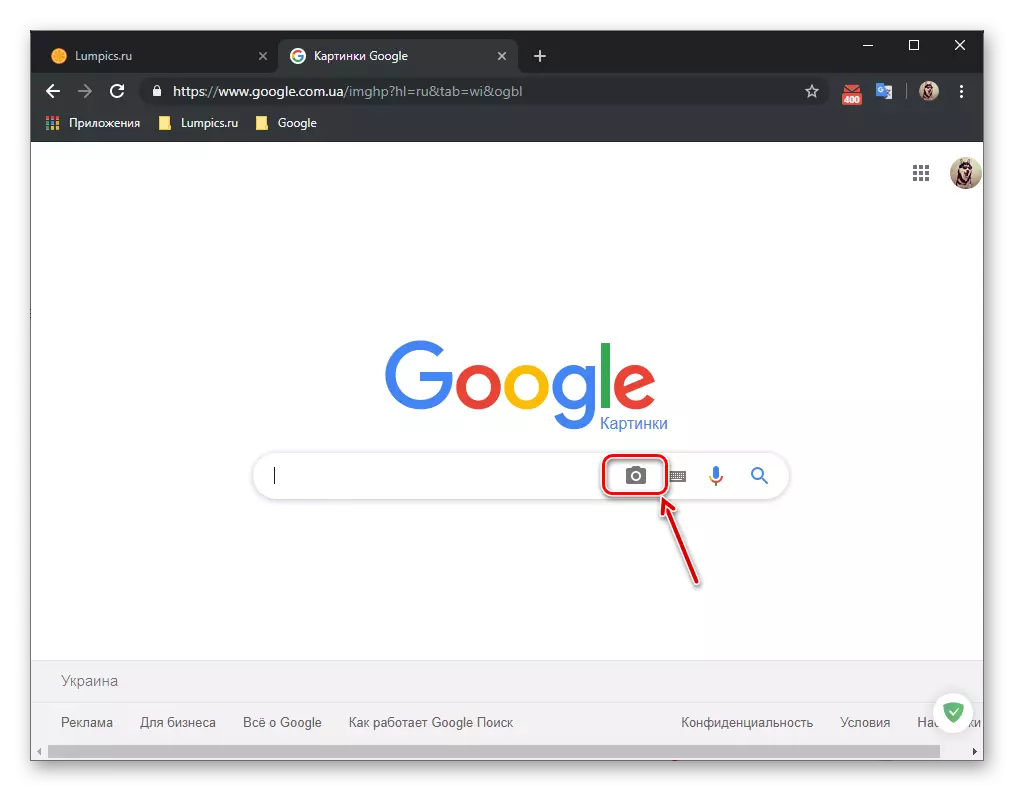
อย่างที่คุณเห็นให้สร้างแบบสอบถามการค้นหาในรูปภาพใน Google นั้นค่อนข้างง่าย คุณสมบัตินี้อาจทำให้การค้นหาของคุณมีประสิทธิภาพอย่างแท้จริง
